Cómo cancelar el registro de un producto de Amazon para dárselo a otra persona

Cuando compra un producto de hardware de Amazon, como una tableta Echo, Fire TV o Fire, llega ya vinculado a su Amazon cuenta para reducir cualquier fricción con el proceso de configuración. Pero si quiere regalar uno de estos dispositivos a alguien más, aquí le mostramos cómo cancelar el registro de su cuenta de Amazon desde el dispositivo.
Lo ideal es que cuando vaya a comprar el dispositivo desde el sitio web de Amazon, marque la casilla junto a "Esto es un regalo" antes de agregarlo a su carrito y retirarlo. Esto asegura que Amazon no le envíe el dispositivo con su cuenta de Amazon ya vinculada a él. En su lugar, solo se asegurarán de que no esté registrado en ninguna cuenta, y la persona que lo reciba puede vincular su propia cuenta de Amazon.
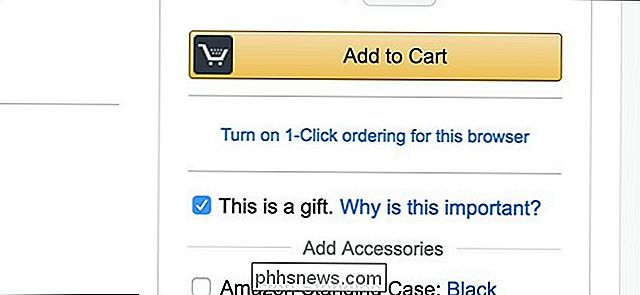
Sin embargo, esta casilla de verificación no es descaradamente obvia, e incluso si usted sabe que es allí, es posible que no lo piense dos veces cuando vaya a presionar el botón Comprar. Además, es posible que muchos compradores ni siquiera sepan que los dispositivos de Amazon vienen prerregistrados y vinculados a su propia cuenta de Amazon, por lo que tanto el comprador como el destinatario recibirán una sorpresa.
Entonces, si olvidó marcar el dispositivo como un regalo durante el proceso de pago, no es demasiado tarde para cancelar el registro del dispositivo de su cuenta de Amazon. Aquí le mostramos cómo hacerlo.
Primero, vaya a Amazon.com y desplace el cursor sobre "Su cuenta" hacia la esquina superior derecha de la pantalla; asegúrese de estar conectado primero.
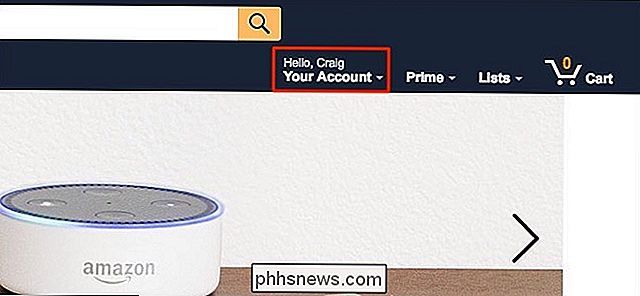
Una ventana emergente aparecerá el menú En esta lista, seleccione "Administre su contenido y dispositivos".
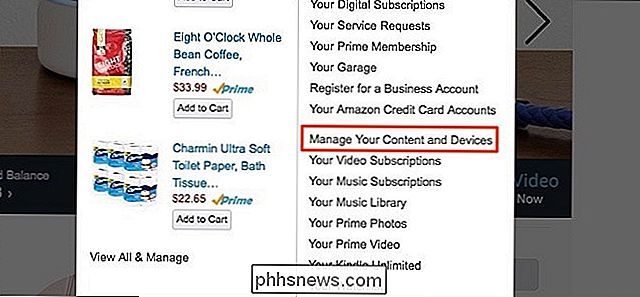
En la siguiente pantalla, haga clic en la pestaña "Sus dispositivos".
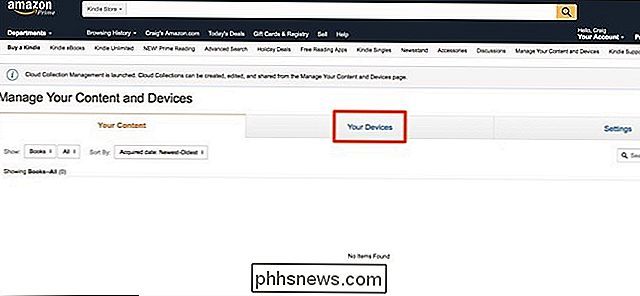
Esta pestaña le mostrará todos sus dispositivos Amazon que haya asociado con su Amazon. cuenta. Continúe y seleccione el que desea cancelar.
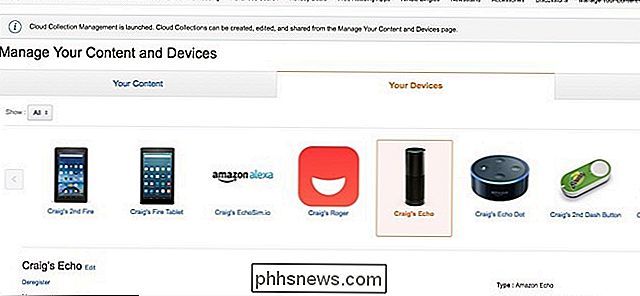
En la sección siguiente, haga clic en "Acciones del dispositivo".
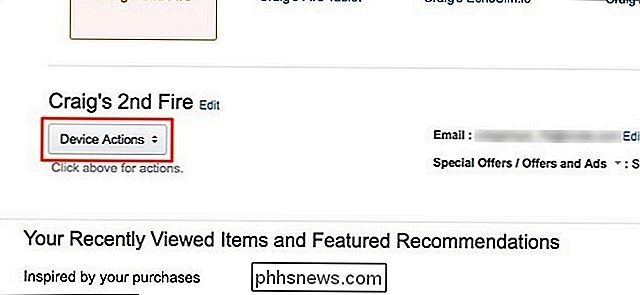
En el menú desplegable que aparece, haga clic en "Eliminar registro".
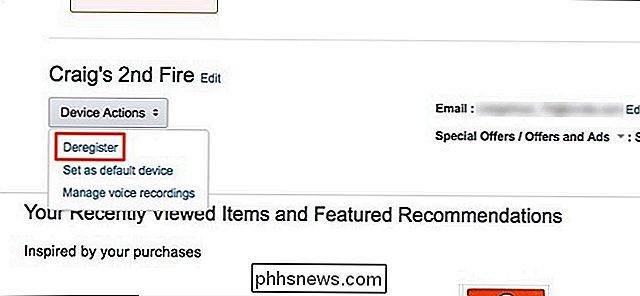
Usted " Recibirá una advertencia emergente diciendo que al hacer esto "eliminará todo el contenido del dispositivo y muchas características no funcionarán". Haga clic en "Eliminar registro" para confirmar la acción.
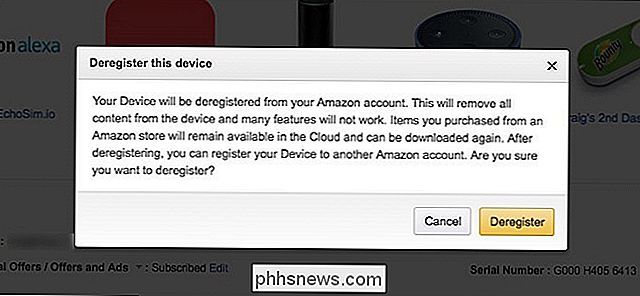
Después de eso, el dispositivo ya no estará asociado. con su cuenta de Amazon y puede obsequiarle libremente el artículo a otra persona, desde donde puede iniciar sesión usando su propia cuenta de Amazon en ese momento.
Cómo agregar un icono AirDrop a su MacOS Dock
Sabe que puede usar AirDrop para compartir archivos rápidamente entre Mac y dispositivos iOS, pero en la Mac, Airdrop está algo escondido. Hay un ícono en la barra lateral del Buscador, y listo. RELACIONADO: AirDrop 101: envía fácilmente contenido entre iPhones, iPads y Macs cercanos Si quieres que AirDrop sea un poco más prominente, puedes agregarle un ícono a tu Dock, pero requiere un poco de trabajo.

¿Por qué parte de mi teclado teclea los caracteres incorrectos?
Ya sea un gato tendido en el teclado, un niño golpeando teclas aleatorias o alguna otra forma de catástrofe de teclado, nuestro los teclados pueden comenzar a mostrar de repente un comportamiento extraño y frustrante. Con esto en mente, la publicación SuperUser Q & A de hoy tiene algunas soluciones para la crisis del teclado de un lector.



